![]()
本機がスリープモードまたは低電力モードのときにUSB 2.0経由で印刷すると、印刷できていても、印刷失敗のメッセージがパソコン上に表示されることがあります。正しく印刷されているかどうかを確認してください。
![]() 画面左上のワードパッドメニューボタンをクリックし、[印刷]をクリックします。
画面左上のワードパッドメニューボタンをクリックし、[印刷]をクリックします。
![]() 「プリンターの選択」から印刷で使用するプリンターを選択します。
「プリンターの選択」から印刷で使用するプリンターを選択します。
![]() [詳細設定]をクリックします。
[詳細設定]をクリックします。
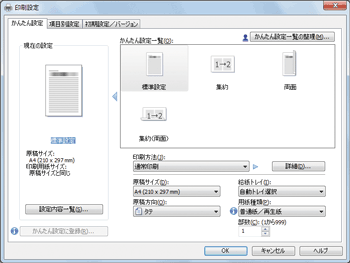
![]() 「印刷方法:」プルダウンメニューから[通常印刷]を選択します。
「印刷方法:」プルダウンメニューから[通常印刷]を選択します。
![]() 「原稿サイズ:」プルダウンメニューから印刷する文書のサイズを選択します。
「原稿サイズ:」プルダウンメニューから印刷する文書のサイズを選択します。
![]() 「原稿方向:」プルダウンメニューから文書の印刷方向を選択します。
「原稿方向:」プルダウンメニューから文書の印刷方向を選択します。
![]() 「給紙トレイ:」プルダウンメニューから用紙がセットされている給紙トレイを選択します。
「給紙トレイ:」プルダウンメニューから用紙がセットされている給紙トレイを選択します。
[自動トレイ選択]を選択したときは、用紙サイズと用紙種類に応じて給紙トレイが自動的に選択されます。
![]() 「用紙種類:」プルダウンメニューから給紙トレイにセットされている用紙種類を選択します。
「用紙種類:」プルダウンメニューから給紙トレイにセットされている用紙種類を選択します。
![]() 複数の部数を印刷するときは、「部数:」ボックスに部数を入力します。
複数の部数を印刷するときは、「部数:」ボックスに部数を入力します。
![]() [OK]をクリックします。
[OK]をクリックします。
![]() アプリケーションから印刷の指示をします。
アプリケーションから印刷の指示をします。
![]()
仮想プリンターを[有効]に設定したとき、プリンタードライバーの「排紙先:」プルダウンメニューで[プリンターの設定にしたがう]を選択した場合は、仮想プリンターの設定が優先されます。プリンタードライバーの設定を優先したいときは、[プリンターの設定にしたがう]以外の排紙先を選択してください。仮想プリンターについては、仮想プリンターを使用するを参照してください。

